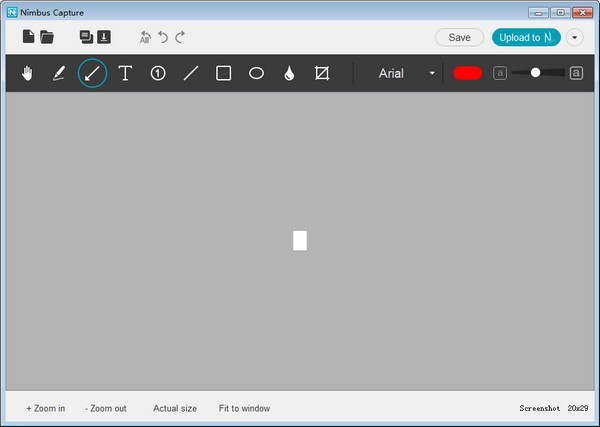0软件简介
Nimbus Capture是一款便捷的显示屏提取专用工具,能够协助客户轻轻松松地录制和提取PC系统软件中的视頻和图象,并能够将提取的照片储存到电脑上或是上传入Nimbus。
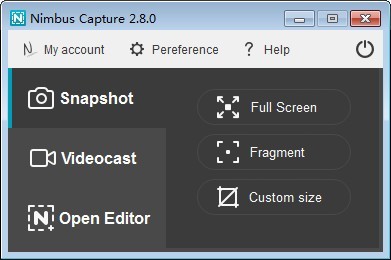
【功能介绍】
捕捉內容能够是屏幕截图或视頻方式,并含有加上的网络摄像头或声频源。
该应用软件适用注解,编写,共享资源,并根据内嵌的集约化工作区域轻轻松松访问 捕捉的数据库查询
该工作区域对于团队协作,每日任务建立和分派,共享资源等开展了提升。
除开管理方法Nimbus捕捉外,该管理人员彻底适用建立
编写和共享文档,Wiki,每日任务,目录及其一切别的协作文档种类。
Nimbus for Chrome谷歌扩展程序能够免费试用
它为期待能够更好地机构显示屏捕捉和屏幕截图/视频共享的所有人出示了普遍的作用
应用高級层开启加水印截屏或剪辑视频
剪裁,跳电,将优秀的专用工具,并上传入云存储服务如Dropbox的和3603.html">Google控制器。
【操作方法】
怎样提取照片?
1、 点一下Nimbus Capture菜单图标。随后,您将能够选择需要的显示屏精彩片段来制做截屏。
2、开启主菜单(右键单击纸盒菜单中的Nimbus Capture图标),随后选择快照更新。随后,您能够选择需要的屏幕截图种类。
3、应用快捷键(可在应用设置中自定)。拍攝截屏后,您能够编写在线编辑器中的屏幕截图(比如,绘图箭头符号或掩藏特殊精彩片段)
怎样制作小视频?
第一种方式: 开启主菜单(右键单击纸盒菜单中的Nimbus Capture图标),随后选择Videocast。随后,您能够选择需要的方式(比如,纪录全部显示屏的姿势或仅从显示屏的精彩片段)。
第二种方式:右键单击??纸盒菜单中的Nimbus Capture图标,随后依据要纪录的內容选择纪录全屏幕或纪录片段。
第三种方式:应用快捷键(可在应用设置中自定)。
选择需要的方式后,屏幕截图将刚开始录制,Nimbus Capture图标将更改其色调。
您能够根据点一下拖盘菜单中的Nimbus Capture图标来终止录制(或应用快捷键Ctrl 9)。假如您必须中止录制,请应用快捷键CTRL 8(或是,您能够右键单击拖盘菜单图标,随后选择中止录制)。随后,您能够再度按CTRL 8(或右键单击拖盘菜单图标并选择修复录制)再次录制。
您能够将视頻储存到电子计算机或将其发送至Nimbus注解。要发送至Nimbus留意,您必须点击上传入Nimbus注解按键。